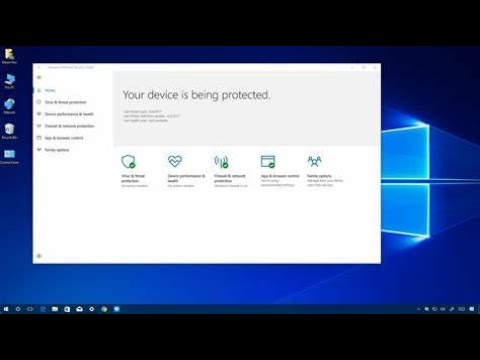Il Mappe di Windows l'app è un pezzo importante di Windows 10 ecosistema che spesso tendiamo a sminuire. Destinato in precedenza agli utenti del telefono, l'app Maps è già preinstallata sul tuo PC / Tablet Windows 10, grazie a Piattaforma Windows universale! Con molte funzionalità già esistenti e molto altro ancora grazie agli aggiornamenti regolari, Microsoft è riuscita a fornire un'applicazione delle mappe decente.
Ha un'interfaccia utente molto carina unita a funzioni convenzionali come la navigazione e la ricerca turn-by-turn, ma manca un po 'della conoscenza dei punti di riferimento e dei luoghi circostanti. Potresti incontrare una situazione del genere in cui non sei in grado di tracciare una determinata località su Maps.
Bene, ora con Windows 10 v1703, Microsoft ha implementato una comoda funzionalità per tutti i suoi utenti aggiungi un posto mancante o presentare correzioni per un luogo inaccurato direttamente dall'app Maps stessa. In questo post, parleremo di come farlo utilizzando il PC / Tablet di Windows 10.
Suggerisci una modifica in Windows Maps
Supponiamo che tu stia cercando di individuare un percorso diverso per il tuo ufficio ma in qualche modo non viene visualizzato nell'app delle mappe. Questo è il momento in cui puoi far sapere a Microsoft di questo e farli aggiungere alle mappe. Segui i passaggi seguenti per inviare la modifica per il luogo mancante o inaccurato:
Aperto Mappe di Windows app. Dovrebbe essere lì sul tuo Menu iniziale o in Tutte le applicazioni sezione. Clicca su Suggerire il cambiamento pulsante presente nell'angolo in basso a destra della finestra dell'app. Avrai tre opzioni qui per inviare il tuo feedback e le modifiche. Diamo un'occhiata a ciascuno.

Opzione 1: manca un posto
Questo può essere usato per aggiungere una nuova attività o punto di riferimento. Questo può tornare utile se hai iniziato un nuovo negozio e fai sapere al mondo dove si trova. Fai clic sull'opzione e segui i passaggi seguenti per aggiungere il posto mancante sulle mappe:
1. Seleziona il tipo di luogo che desideri aggiungere, dal menu a discesa posto nell'angolo in alto a sinistra.
2. Fornire dettagli di base come Nome e indirizzo di località per il luogo mancante.
3. Impostare la posizione spostando la mappa per centrare il marker nell'area di destinazione. Clic Impostato per salvare la posizione.


5. Fare clic Sottoscrivi una volta che hai riempito tutte le informazioni che vuoi aggiungere al posto mancante. Dovrebbe essere inviato al team di Windows Maps per l'approvazione e sarà visibile sulle mappe una volta assegnata una bandiera verde.
Opzione 2: la mappa non è accurata
Se noti qualcosa di insolito riguardo a una posizione sulla mappa come una strada mancante o un nome di luogo errato, puoi utilizzare questa opzione per fornire il tuo feedback al team di Maps. Ecco come fare:
1. Spostare la mappa per portare l'indicatore circondato al centro dell'area che si desidera segnalare e fare clic su Impostato.
2. Fornire le informazioni nella casella di testo e fare clic Sottoscrivi.

Opzione 3: ho altri feedback
Con questa opzione, puoi saltare direttamente a Feedback Hub e fornire il tuo feedback o upvote sui feedback già presenti se questo corrisponde alla tua agenda. I feedback vengono automaticamente filtrati per mostrare solo quelli relativi all'app Maps sul dispositivo PC.

Articoli correlati:
- I migliori consigli e trucchi di Google Maps che ti renderanno un professionista nell'usarlo
- Come usare l'app Feedback in Windows 10
- I migliori servizi di mappe online gratuiti
- Come utilizzare l'app di Windows 10 Maps
- Come scaricare Maps offline su Windows 10